
Cibersegurança não precisa ser um assunto complexo. Você pode proteger facilmente seu Mac e seus dados mais sensíveis em poucos passos.
Os Macs vêm com configurações de segurança integradas, mas elas não costumam ser usadas de forma eficaz — deixando seus dados e sua privacidade vulneráveis a ataques. Mesmo que você ative todos os recursos de segurança da Apple, eles não serão suficientes para manter seu Mac 100% protegido contra o que há de mais recente em malware.
Veja o que você deve fazer para proteger seu Mac e suas informações pessoais das ameaças de cibersegurança mais avançadas em 2024.
10 atitudes que você deve tomar para proteger seu Mac
1. Mantenha seu OS X e seus programas atualizados
Manter o software e os programas do seu Mac atualizados é possivelmente a maneira mais simples e direta de proteger seu Mac de hackers. Os cibercriminosos visam softwares desatualizados porque sabem onde encontrar a vulnerabilidade de segurança que os desenvolvedores somente corrigem nas versões atualizadas.
É muito fácil atualizar o software do seu macOS para a última versão do OS X. Basta clicar no ícone da Apple no canto superior esquerdo da sua tela, selecionar Sobre este Mac > Atualização de software e prosseguir às instruções de instalação.
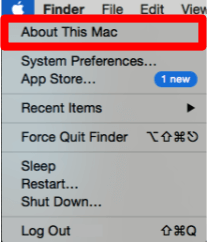
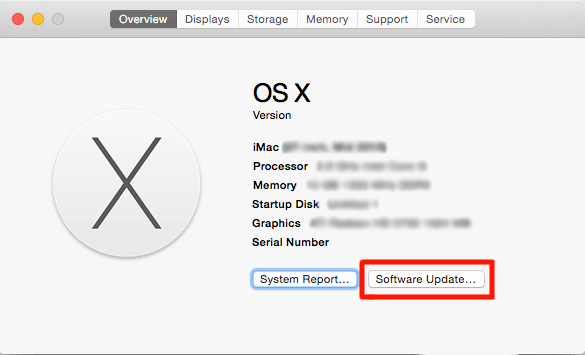
Após instalar o software mais recente do macOS, você pode configurar a instalação automática de futuras atualizações do OS. Acesse a seção Atualização de software em Preferências do sistema e selecione Manter meu Mac atualizado automaticamente.
Manter todos os seus programas e aplicativos atualizados também é muito simples. Acesse a aba App Store em Preferências do sistema e certifique-se de que as opções Verificar atualizações automaticamente e Instalar atualizações de apps estejam selecionadas.

2. Altere as configurações padrão de segurança e privacidade
Seu Mac pode estar com configurações padrão que permitem que a Apple e outros aplicativos compartilhem e visualizem seus dados, incluindo dados de uso e localização.
Essas informações incluem:
- Senhas do dispositivo.
- Acesso de apps aos seus contatos, calendários e outros dados pessoais.
- Serviços de localização.
- Compartilhamento de dados de uso e diagnóstico.
Primeiro, acesse a seção Segurança e privacidade em Preferências do sistema. Na guia Geral, você poderá definir uma senha para seu Mac, suspender logins automáticos e alterar o período necessário para a exigência de senha após seu Mac entrar em modo de suspensão. Possuir uma senha segura para seu dispositivo é uma das melhores (e mais simples) maneiras de manter seus dados protegidos.

Há ainda algumas configurações de privacidade das quais você deve cuidar. Na guia Privacidade, você visualizará todos os apps que têm acesso aos seus dados, incluindo sua localização, contatos, calendários e mais.
Você também verificará se está inadvertidamente enviando dados de uso à Apple, bastando clicar em Diagnóstico e uso e desmarcar as configurações apropriadas. É só desmarcar os apps que você não quer que acessem seus dados – e escolher se deseja que os dados de uso do seu Mac sejam enviados automaticamente à Apple.
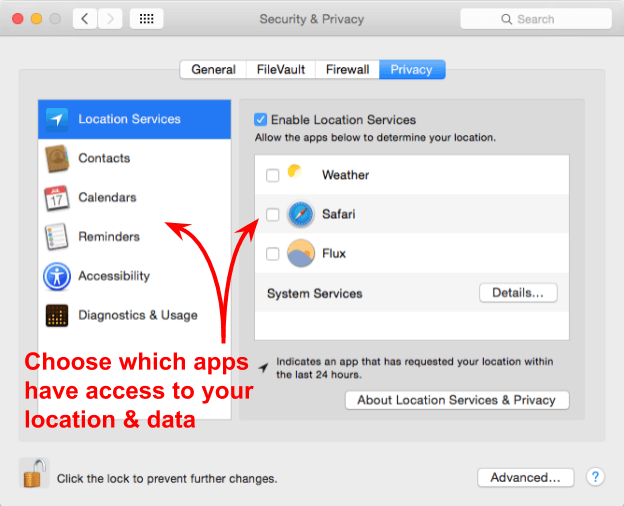
3. Use um antivírus para Mac (que efetivamente funcione)
Há diversos antivírus disponíveis, mas muitos deles não são bons em proteger contra malware específico de macOS — principalmente agora que os hackers estão especificamente visando Macs através de malware avançado.
Os recursos de segurança integrados da Apple não são suficientes para manter seu Mac 100% protegido contra ameaçada como:
- Ransomware.
- Spyware.
- Keyloggers.
- Ataques de phishing.
- Violações de dados.
Antivírus como Intego e Airo AV são deliberadamente criados para proteger Macs contra uma enorme variedade de ameaças, incluindo ransomware e ataques online.
Ao escolher um antivírus Mac (que efetivamente funcione), você deve procurar por determinados recursos que ajudarão a manter seu computador seguro:
- Proteção em tempo real contra malware.
- Detecção e remoção avançada de ransomware.
- Ferramentas de segurança na internet.
- Proteção contra phishing.
- Proteção contra spyware.
Para mais informações sobre antivírus para Mac, confira aqui 5 boas opções para saber mais detalhes.
4. Use um navegador com foco em privacidade
Manter-se seguro e proteger sua privacidade ao navegar online pode ser uma tarefa difícil. O navegador de internet da Apple, Safari, não é o mais seguro em termos de segurança e privacidade online — você ainda continuará vulnerável a sites maliciosos e ataques de phishing.
Outros navegadores populares, como o Google Chrome, também não protegem sua privacidade.
Fazer uso de um navegador seguro alternativo é uma das melhores maneiras de permanecer protegido online. Alguns navegadores seguros:
- Brave.
- Opera.
- Tor.
Esses navegadores com foco em privacidade contam com ferramentas integradas para garantir que os sites não rastreiem suas atividades de navegação ou seu endereço IP — para tentar descobrir sua localização física. O navegador Brave também bloqueia scripts maliciosos que estão ocultos em sites fraudulentos e que podem invadir seu dispositivo sem que você saiba.
5. Use um bloqueador de anúncios e links de rastreamento
Os navegadores que mencionei anteriormente são os melhores para segurança e privacidade, mas você talvez prefira continuar com seu navegador tradicional. Nesse caso, você pode instalar extensões para Safari ou Google Chrome que são igualmente eficazes para garantir sua proteção online.
Essas extensões bloqueiam todos os anúncios e impedem que os sites rastreiem suas atividades de navegação na internet. Elas também protegem você contra sites de phishing — sites criados por hackers que imitam sites populares e incentivam você a inserir seus dados de login para que possam roubar suas contas e informações pessoais.
Muitas marcas de antivírus incluem extensões de navegador fáceis de instalar para bloquear anúncios e links de rastreamento em seus pacotes, como o Avira Safe Shopping ou o Norton Safe Web.
6. Instale uma VPN (rede privada virtual)
As VPNs ocultam seu endereço IP original e o substituem pelo endereço IP de uma localização totalmente diferente. Isso significa que hackers e sites não poderão rastrear sua conexão e descobrir sua localização exata, o que deixa você completamente anônimo online. Além disso, as VPNs também criptografam seus dados de navegação – portanto, mesmo que hackers pudessem espioná-lo, eles não conseguiriam ver o que você está fazendo.
Embora seja possível instalar apps de VPN autônomos como o ExpressVPN, muitos pacotes de antivírus, como Norton 360 e TotalAV, incluem VPNs de alta qualidade em seus pacotes de antivírus para Mac.
7. Use um gerenciador de senhas
O que você está fazendo para manter todas as senhas de suas contas constantemente atualizadas para garantir a segurança delas? Como mencionado anteriormente, usar uma senha segura para bloquear seu Mac é essencial. Porém, e durante o login em contas online, como seus perfis de mídias sociais e portais de serviços bancários online?
Existem muitos motivos para se usar um gerenciador de senhas, incluindo:
- Salvar suas senhas com segurança.
- Criar novas senhas complexas instantaneamente.
- Poupar tempo ao fazer login em sites e apps.
- Armazenar dados de cartões de pagamento para compras online.
A Apple oferece seu próprio gerenciador de senhas — iCloud Keychain. Ele funciona salvando e armazenando em segurança suas credenciais de login de contas, senhas e dados de cartões de pagamento. Todas as informações são criptografadas com criptografia AES de 256 bits, também conhecida como “criptografia de nível militar”.
Embora o iCloud Keychain possa ser útil, ele é limitado — apenas pode ser usado em produtos da Apple, como o Safari. Isso significa que você não poderá usá-lo para fazer login em sites usando um navegador alternativo.
Além disso, diferentemente de outros gerenciadores de senhas, ele não notificará você se suas senhas forem comprometidas em uma violação de dados. Você também não pode manter senhas atualizadas instantaneamente com um clique, o que significa que deverá alterá-las uma a uma.
Existem muitos ótimos gerenciadores de senhas alternativos para Mac. Uma opção particularmente boa é o Dashlane, que permite fazer login em praticamente qualquer app ou site usando qualquer navegador que você escolher. O Dashlane também permite que você instantaneamente transforme todas as suas senhas antigas e fracas em senhas novas e complexas com apenas um clique.
8. Autenticação de dois fatores no iCloud
A autenticação de dois fatores (2FA) é quando você é solicitado a inserir um código único gerado aleatoriamente, junto com sua senha, ao fazer login em suas contas.
A autenticação de dois fatores adiciona uma camada extra de segurança ao impedir que hackers acessem seus dados mesmo que saibam suas senhas, pois eles não poderão adivinhar a senha única gerada aleatoriamente.
Embora deva configurar a 2FA em todas as suas contas online, você deve primeiramente usá-la para proteger sua conta do iCloud.
Veja como configurar a autenticação de dois fatores no iCloud:
- Para usuários do macOS Catalina: acesse Preferências do sistema > Apple ID > Senha e segurança > Configurar autenticação de dois fatores.
- Para macOS Mojave e versões anteriores do OS X: acesse Preferências do sistema > iCloud > Detalhes da conta > Segurança > Configurar autenticação de dois fatores.
Você deverá inserir seu telefone para receber os códigos da autenticação de dois fatores.
Após a configuração, você passará a receber uma senha única sempre que fizer login em sua conta do iCloud em um novo dispositivo ou ao acessá-la online.
9. Criptografe seus arquivos
Criptografar seus arquivos basicamente significa proteger seus dados por trás de uma senha. Por exemplo, um ladrão ou hacker não conseguiria acessar informações pessoais e documentos confidenciais em seu dispositivo se eles estivessem criptografados e exigissem uma senha para ser desbloqueados.
A Apple possui uma ferramenta integrada de criptografia chamada “FileVault”, que torna muito simples para proteger suas informações pessoais mais confidenciais.
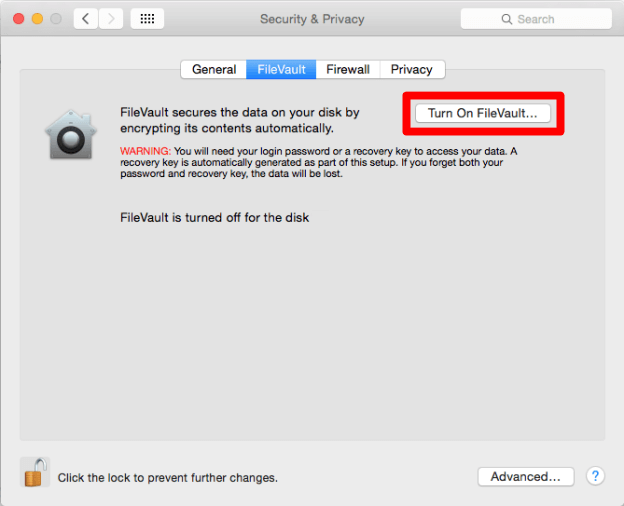
Basta acessar Preferências do sistema > Segurança & Privacidade > FileVault > Ativar FileVault. Para evitar de se esquecer da senha de criptografia e perder acesso aos seus arquivos, você receberá a opção de usar sua conta do iCloud para decodificar seus arquivos e redefinir sua senha de criptografia, caso você a esqueça.
Alternativamente, você pode criar uma chave de criptografia. Porém, você deve manter um registro dessa chave em um lugar seguro, e não em seu dispositivo.
10. Faça o backup dos seus arquivos
Fazer o backup periódico dos seus arquivos garante que você sempre mantenha uma cópia dos seus arquivos, caso algo aconteça com seu Mac – inclusive se ele se perder, for roubado ou precisar de conserto.
A Apple facilita os backups através de seu recurso Time Machine. O Time Machine é usado para fazer o backup periódico dos seus arquivos em um disco rígido à parte, para que você possa restaurar seu Mac e seus dados a partir de quaisquer períodos recentes.
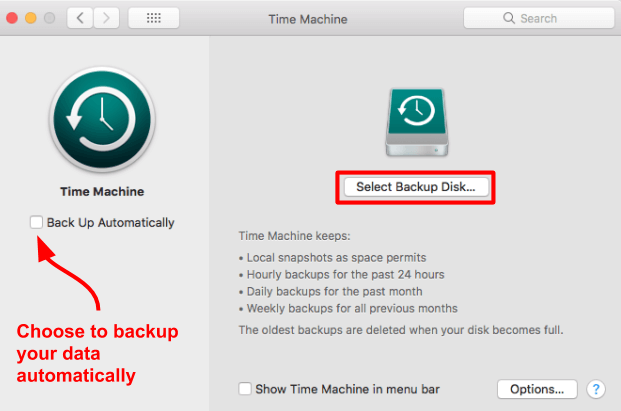
O antivírus para Mac Intego também inclui um recurso de backup que oferece uma melhor funcionalidade que o Time Machine. Com o Intego, você pode:
- Programar backups em vários discos.
- Fazer backup de arquivos e pastas específicos.
- Fazer backup de todo o seu Mac e OS X e restaurá-los em outro Mac.
O Time Machine é conhecido por ocupar muito espaço no disco rígido. Porém, é recomendável que você use o Time Machine junto com outra ferramenta de backup, como o recurso Personal Backup do Intego, apenas para garantir.
Proteger seus dados é mais importante do que nunca
Embora os cibercriminosos estejam visando cada vez mais usuários de Mac recentemente, fazer mudanças simples como aquelas descritas neste artigo pode ajudar você a proteger totalmente seu Mac e seus dados contra roubo.
Manter um antivírus para Mac que ofereça proteção adequada é provavelmente a providência mais importante que você pode tomar para proteger seu Mac. Para mais informações, consulte nossa lista dos 5 melhores antivírus para Macs em 2024.
Perguntas frequentes — como manter seu Mac seguro
Quanto tempo levam as atualizações de software do macOS?
O tempo necessário para a instalação do software do seu macOS depende da velocidade do seu dispositivo. Às vezes, as atualizações podem levar algumas horas até que a instalação seja concluída.
Para Macs mais novos, uma atualização pode levar aproximadamente 30 minutos para finalizar.
Antes de atualizar seu Mac, é essencial que você faça o backup dos seus dados, para o caso de haver falha na instalação.
Qual é o melhor antivírus para meu Mac?
Alguns dos melhores antivírus para Mac incluem o Intego e o Airo AV. Esses antivírus foram criados especificamente para Mac e mantêm os dispositivos protegidos contra malware e vírus de Mac.
Ao escolher um antivírus para Mac, você deve se certificar de que o antivírus o protegerá de:
- Ransomware.
- Spyware.
- Keyloggers.
- Ataques online.
- E mais…
Os Macs possuem recursos de segurança integrados ao software macOS. No entanto, essas ferramentas de segurança não são suficientes para proteger você totalmente de hackers e malware. Portanto, é preciso escolher um antivírus eficaz para Mac.
Antes de escolher um antivírus para Mac, você deve conhecer os melhores programas antivírus para Mac disponíveis.
Como uma VPN protege o Mac?
Uma rede privada virtual (VPN) redireciona a conexão de internet do seu Mac através de um servidor seguro e privado — em vez do servidor fornecido pelo seu provedor de internet, o qual pode rastrear suas atividades online.
As VPNs têm vários usos, incluindo:
- Impedir que seu provedor de internet rastreie seus dados de navegação.
- Evitar que hackers visem seu dispositivo durante seu uso de redes Wi-Fi públicas.
Você deve escolher um provedor de serviço de VPN que garanta 100% de privacidade. Algumas VPNs (como quase todas as VPNs grátis) não possuem uma política “antilogs” (“no-logs” policy), o que significa que armazenam suas atividades online, as quais podem ser compartilhadas com terceiros. Outras também não são capazes de proteger totalmente seu endereço IP, o que significa que os sites poderão continuar rastreando sua localização real.
As VPNs podem ser instalados na forma de apps autônomos, mas muitos dos melhores antivírus agora incluem VPNs seguras e antilogs juntamente com seu software.
A Apple pode rastrear a forma como uso meu Mac?
Sim, a menos que você altere as configurações de privacidade padrão do seu Mac. A Apple deseja rastrear seu uso do Mac para ajudá-los a desenvolver seus produtos – portanto, seu computador Mac vem com essa opção previamente ativada.
Além disso, a Apple pode fazer outras coisas, como rastrear sua localização e seu uso do iCloud.
Você deve alterar suas configurações de privacidade, para que a Apple deixe de obter esse acesso.